随着技术的不断发展,更多的用户选择使用U盘来安装操作系统。而在众多操作系统中,Win10因其稳定性和用户友好性备受青睐。本篇文章将详细介绍如何使用U盘来安装Win10系统,帮助大家轻松完成操作系统的安装。
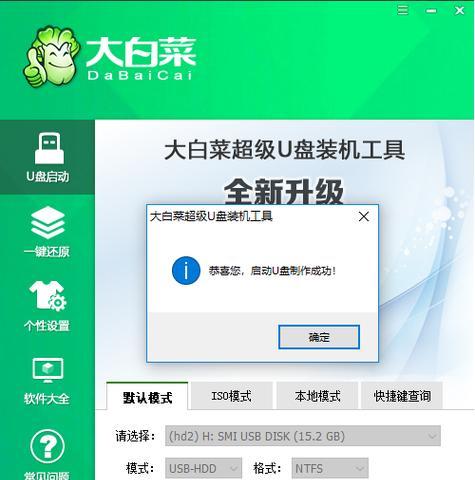
准备工作
1.确保您的电脑已满足Win10系统的最低配置要求
在进行任何操作之前,确保您的电脑硬件配置满足Win10系统的最低要求,以免在安装过程中出现不兼容或卡顿等问题。

2.下载并准备好Win10系统镜像文件
在开始安装之前,您需要下载Win10系统的镜像文件并保存在可访问的位置。确保文件完整且无损坏,以免影响后续安装过程。
3.获取一台可用的U盘并格式化
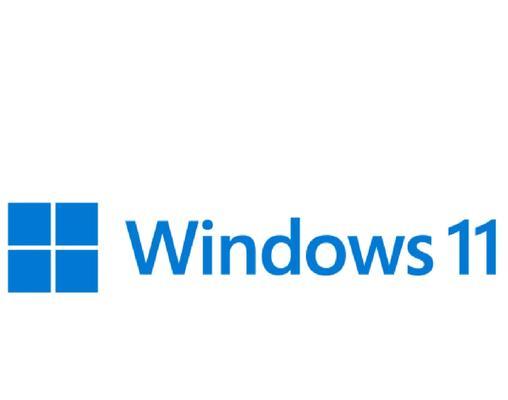
选择一台容量足够的U盘,并确保其上没有重要数据。接下来,您需要将U盘格式化,以便可以将Win10系统安装文件正确地复制到U盘中。
制作可引导的U盘
1.下载并运行U盘制作工具
在制作可引导的U盘之前,您需要下载并运行一个专门的U盘制作工具。常用的工具有Rufus、WinToUSB等,根据个人喜好选择适合自己的工具。
2.选择U盘和Win10镜像文件
在工具界面中,选择需要制作的U盘和已下载好的Win10系统镜像文件。确保选择正确的设备和文件路径,避免错误。
3.设置引导选项和格式化U盘
根据工具的提示,设置U盘的引导选项,选择合适的分区方案和文件系统类型。在开始制作之前,务必进行一次完整的格式化操作,以确保U盘为空白状态。
4.开始制作可引导的U盘
点击工具界面上的“开始”或“制作”按钮,工具将开始将Win10系统镜像文件写入U盘中。这个过程可能需要一些时间,请耐心等待。
设置电脑启动顺序并安装Win10系统
1.进入电脑BIOS设置
在安装系统之前,您需要进入电脑的BIOS设置界面,并将U盘作为启动顺序的第一项。具体操作方式因电脑品牌而异,通常按下Del、F2或F10键可进入BIOS设置。
2.保存设置并重启电脑
在设置完成后,保存更改并重启电脑。此时,电脑将从U盘中加载系统文件,并进入Win10安装界面。
3.按照安装界面提示进行安装
根据安装界面的提示,选择安装语言、键盘布局等选项。接下来,按照指引逐步进行系统安装,包括许可协议的接受、目标磁盘的选择和系统设置等。
4.等待系统安装完成
在安装过程中,系统会自动进行文件复制、配置和安装等操作。这个过程可能需要一些时间,请耐心等待,避免中途操作造成不必要的错误。
5.完成安装并进行个人设置
当安装完成后,电脑会自动重启,并跳转至Win10系统的个人设置界面。在这里,您可以根据自己的需求进行个性化设置,如网络连接、账户登录、隐私设置等。
通过以上步骤,我们成功地使用U盘安装了Win10系统。相比于其他安装方式,使用U盘可以更快捷地完成系统的安装,并且操作简单易行。希望本篇文章能对大家在安装Win10系统时提供帮助,让您的电脑更新换代更加轻松。


